WPS Excel修改sheet工作表名字的方法教程
时间:2023-01-16 13:31:26作者:极光下载站人气:550
相信小伙伴们都知道,我们在同一个工作簿中可以同时打开和编辑多个sheet工作表,sheet工作表通常是以sheet1,sheet2,sheet3进行命名的,这样不太方便我们快速查找指定内容,这种情况下我们就可以对sheet工作表进行重命名操作。那小伙伴们知道电脑版wps表格中如何修改sheet工作表的名称吗,其实修改方法是非常简单的,我们可以通过多种方法进行修改。首先第一种就是在sheet工作表的原始名称处右键点击一下后选择“重命名”,另一种方法是在“开始”选项卡中点击“工作表”按钮后选择“重命名”进行修改操作。这两种方法操作起来都非常地简单。接下来,小编就来和小伙伴们分享具体的操作步骤了,有需要或者是有兴趣了解的小伙伴们快来和小编一起往下看看吧!
操作步骤
第一步:点击打开需要修改sheet工作表名称的WPS表格;
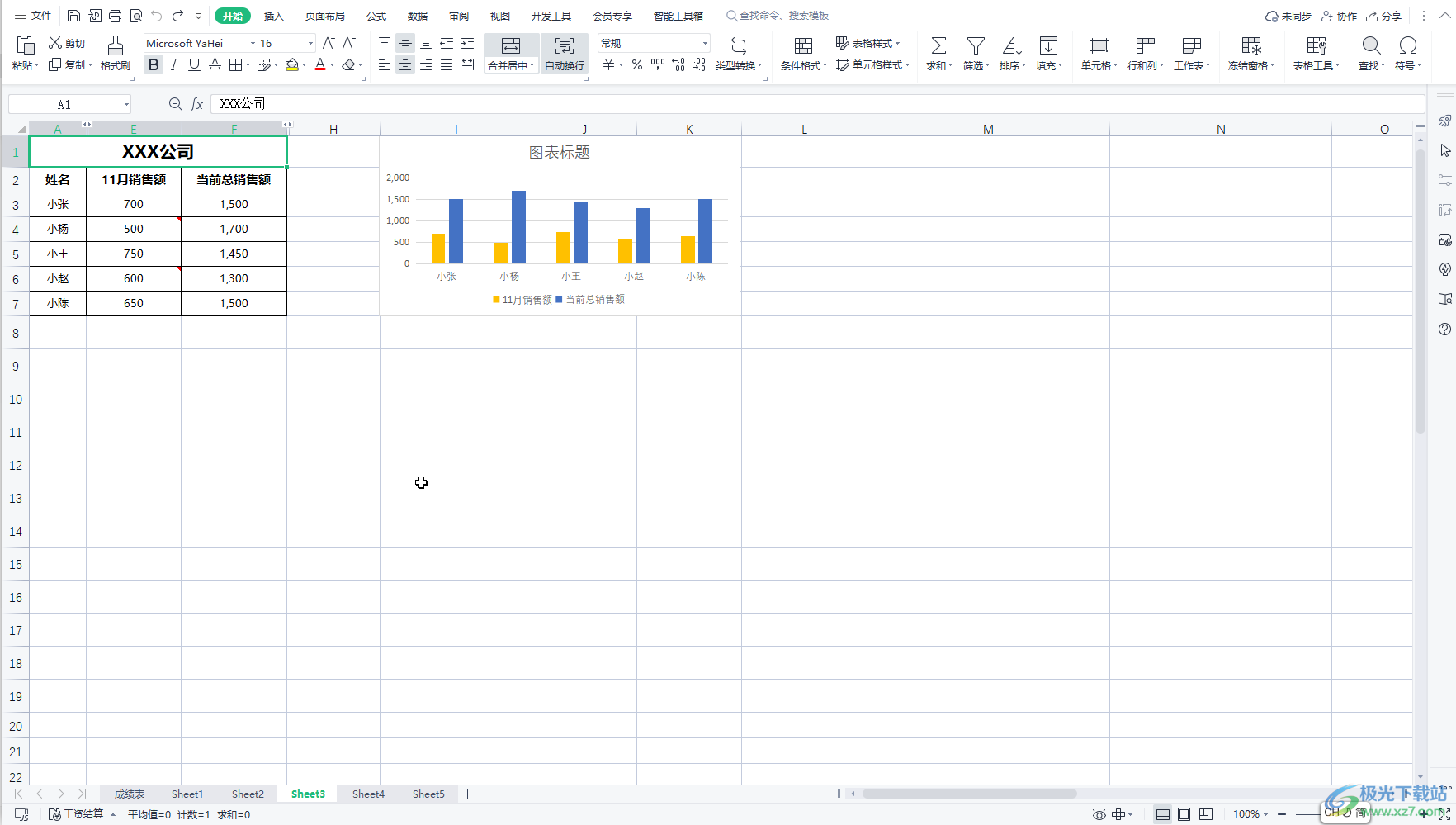
第二步:方法1.在界面下方右键点击需要修改名称的sheet工作表,在弹出的子选项中点击“重命名”;
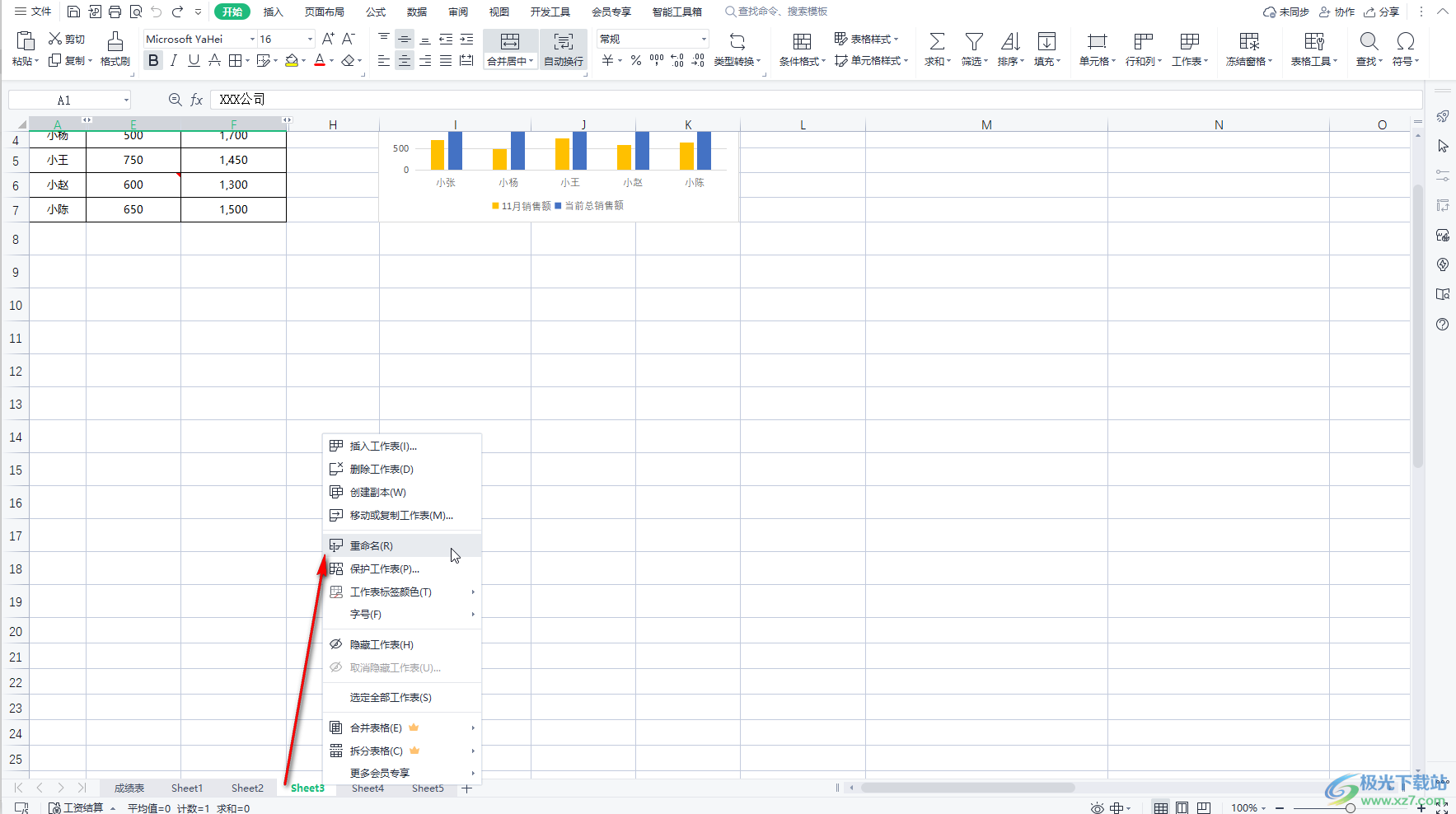
第三步:方法2.点击定位到需要修改名称的sheet工作表中,在“开始”选项卡中点击“工作表”按钮并在子选项中点击“重命名”按钮;
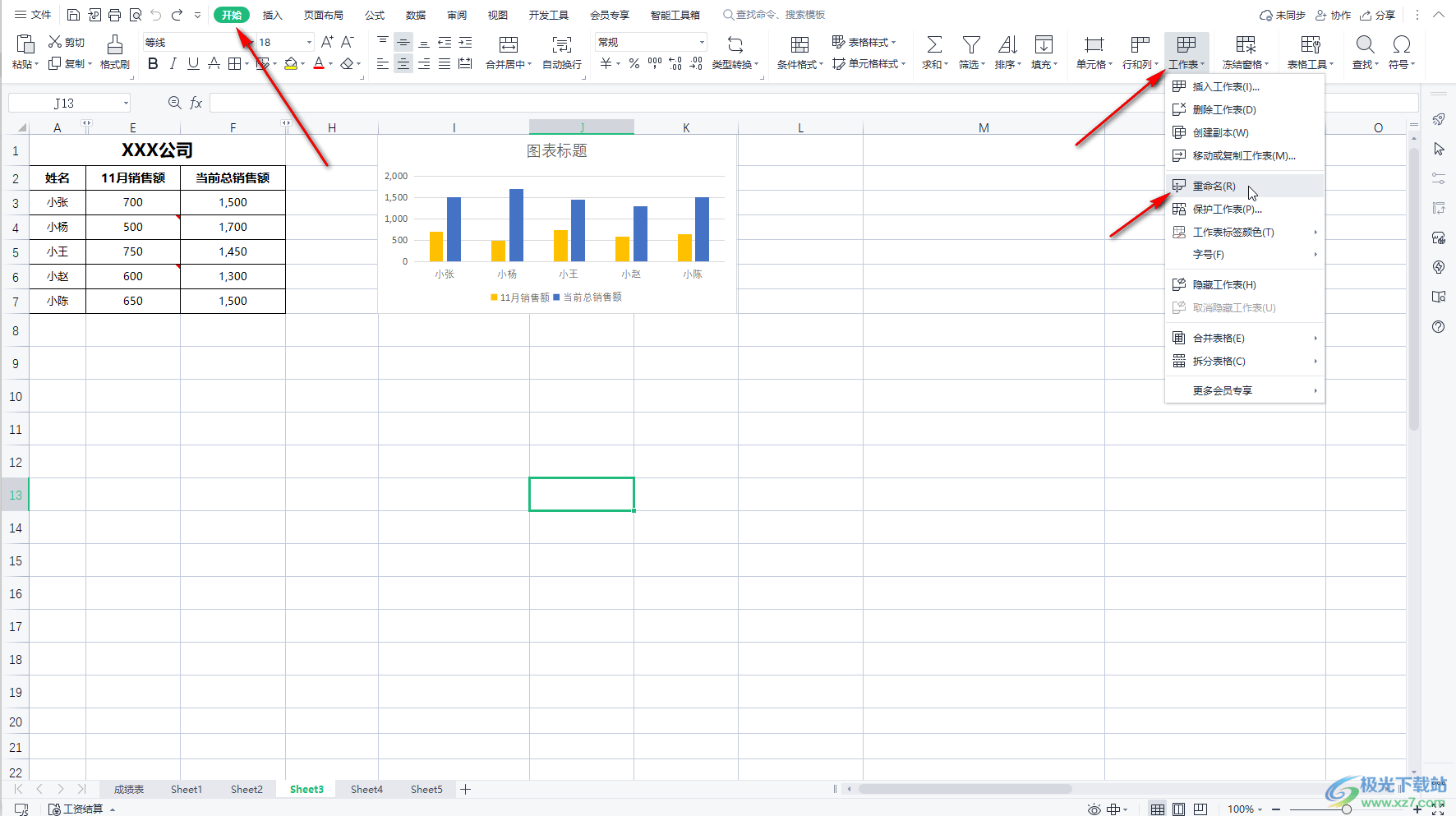
第四步:然后就可以直接修改想要的新名称了;
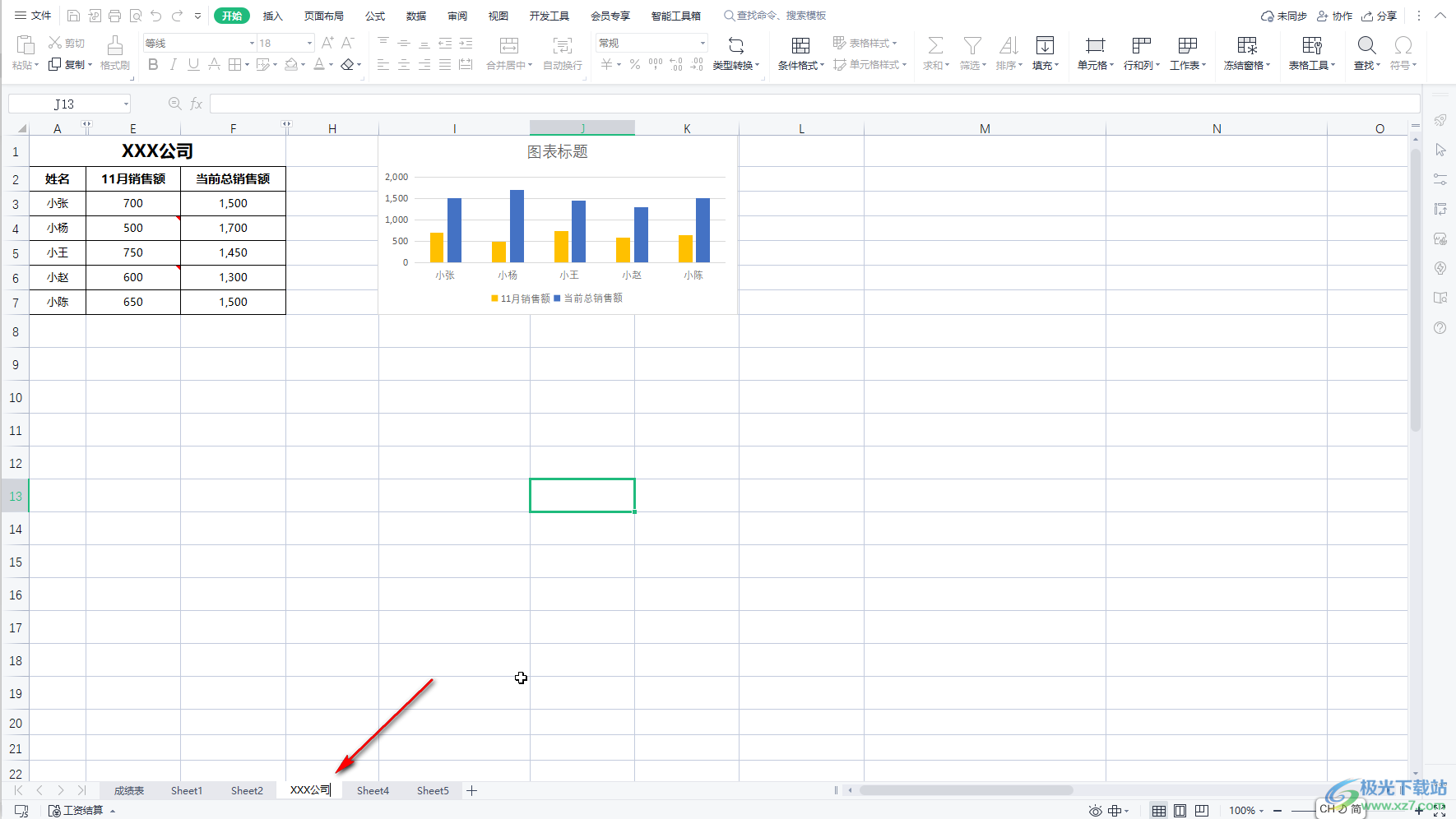
第五步:完成新名称的输入后,按下enter键进行确认,或者点击其他任意空白处就可以了;
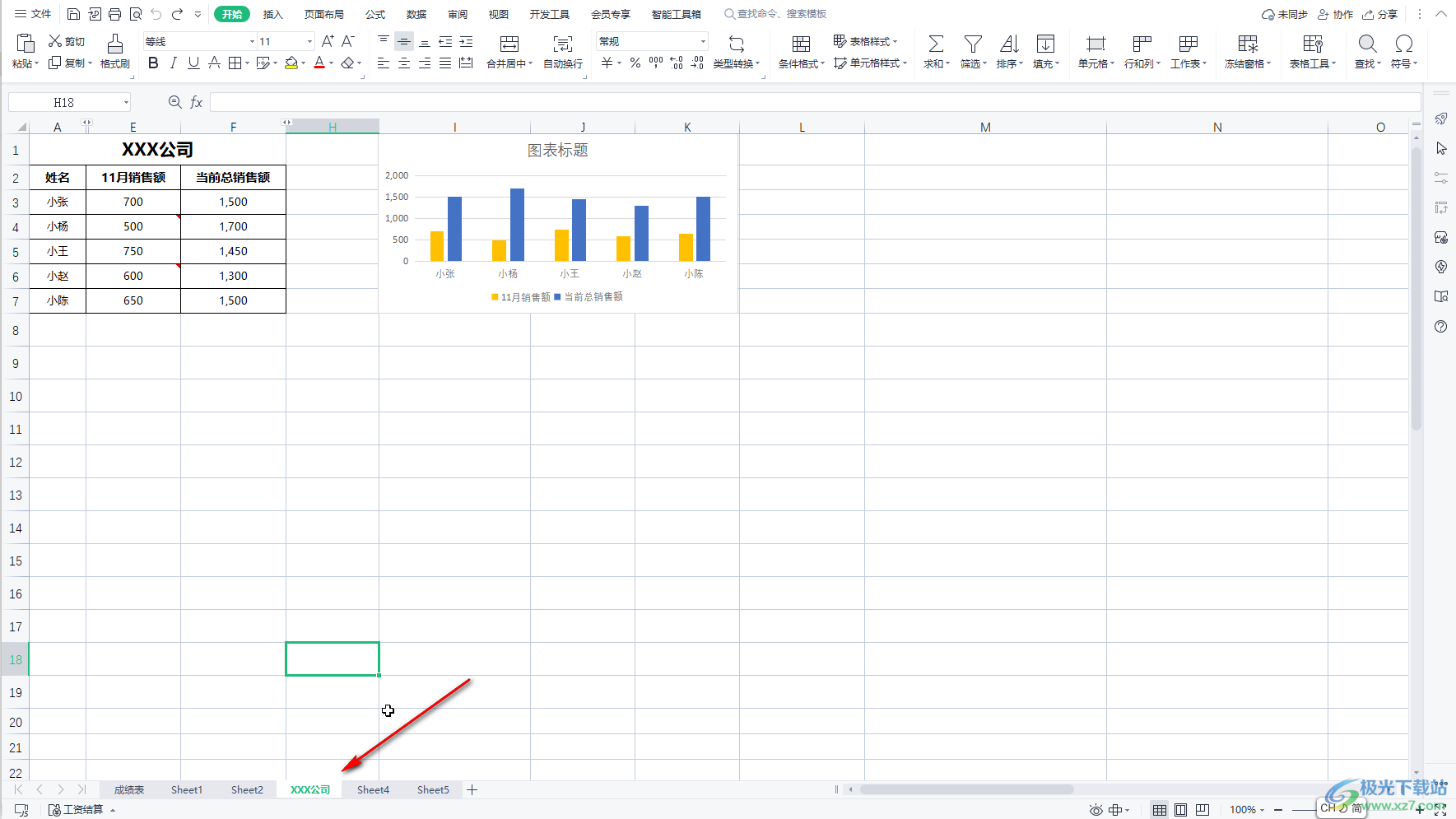
第六步:使用同样的方法,我们可以对其他的sheet工作表进行重命名操作。
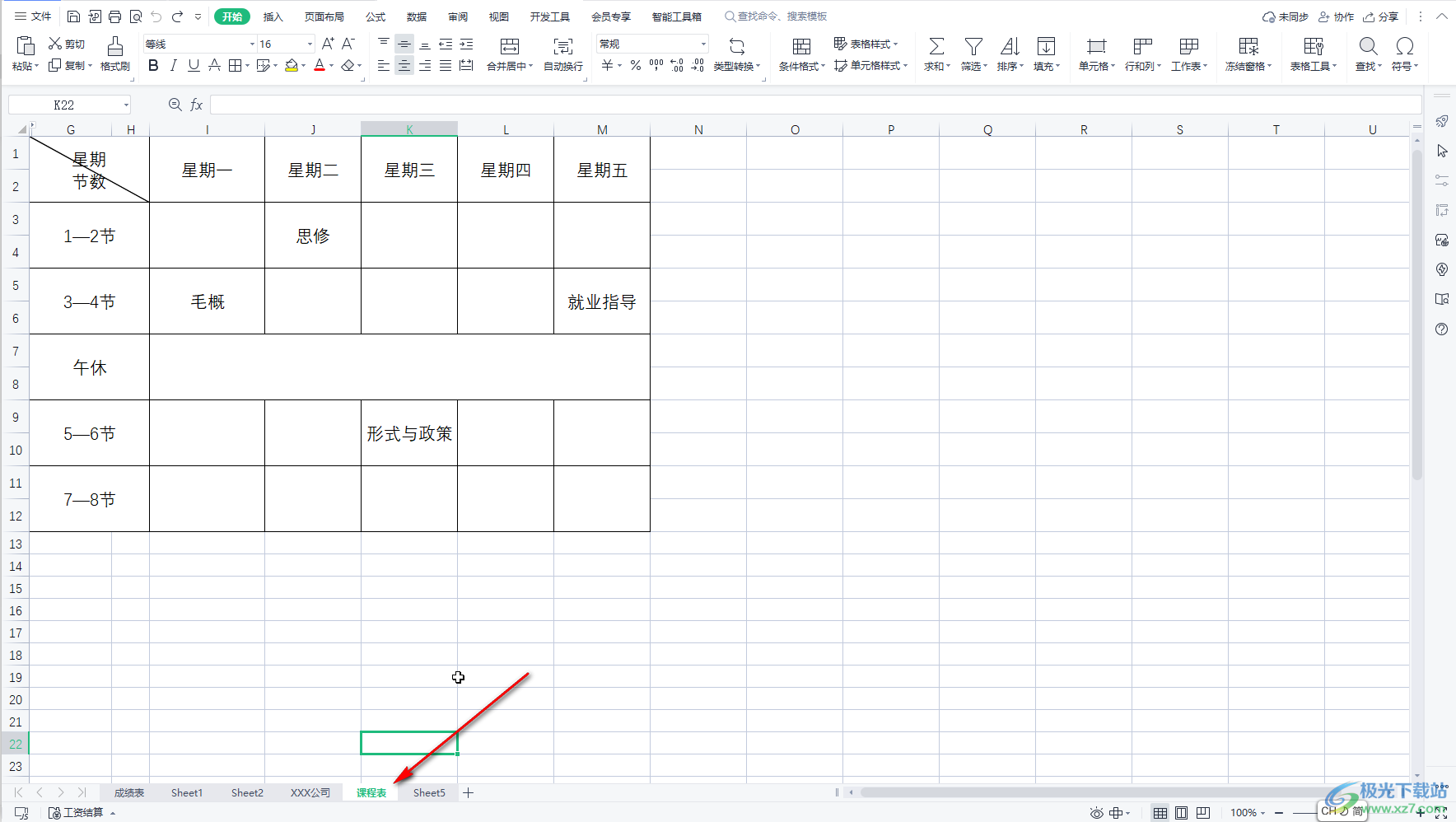
以上就是电脑版WPS表格中修改sheet工作表名称的方法教程的全部内容了。通过上面的教程我们可以看到,邮件点击sheet工作表后,我们还可以点击使用“插入工作表,删除工作表,移动或复制工作表,保护工作表,工作表标签颜色,字号,隐藏工作表,选定全部工作表,合并表格,拆分表格”等功能,小伙伴们可以根据自己的实际需要进行操作。

大小:240.07 MB版本:v12.1.0.18608环境:WinAll, WinXP, Win7, Win10
- 进入下载
相关推荐
相关下载
热门阅览
- 1百度网盘分享密码暴力破解方法,怎么破解百度网盘加密链接
- 2keyshot6破解安装步骤-keyshot6破解安装教程
- 3apktool手机版使用教程-apktool使用方法
- 4mac版steam怎么设置中文 steam mac版设置中文教程
- 5抖音推荐怎么设置页面?抖音推荐界面重新设置教程
- 6电脑怎么开启VT 如何开启VT的详细教程!
- 7掌上英雄联盟怎么注销账号?掌上英雄联盟怎么退出登录
- 8rar文件怎么打开?如何打开rar格式文件
- 9掌上wegame怎么查别人战绩?掌上wegame怎么看别人英雄联盟战绩
- 10qq邮箱格式怎么写?qq邮箱格式是什么样的以及注册英文邮箱的方法
- 11怎么安装会声会影x7?会声会影x7安装教程
- 12Word文档中轻松实现两行对齐?word文档两行文字怎么对齐?
网友评论